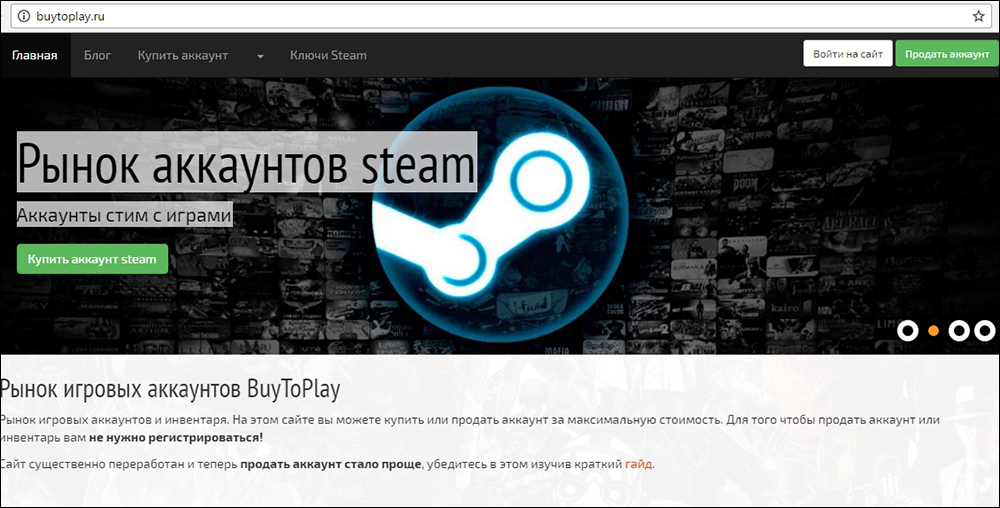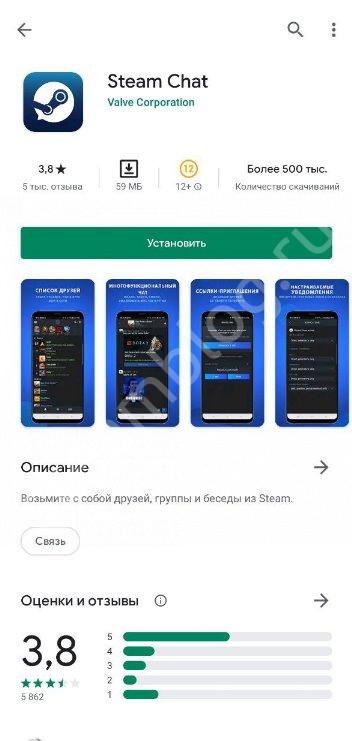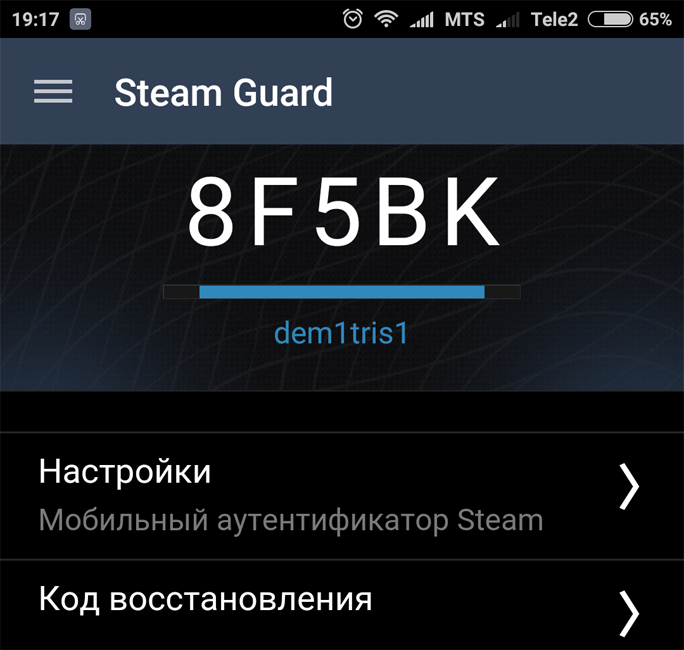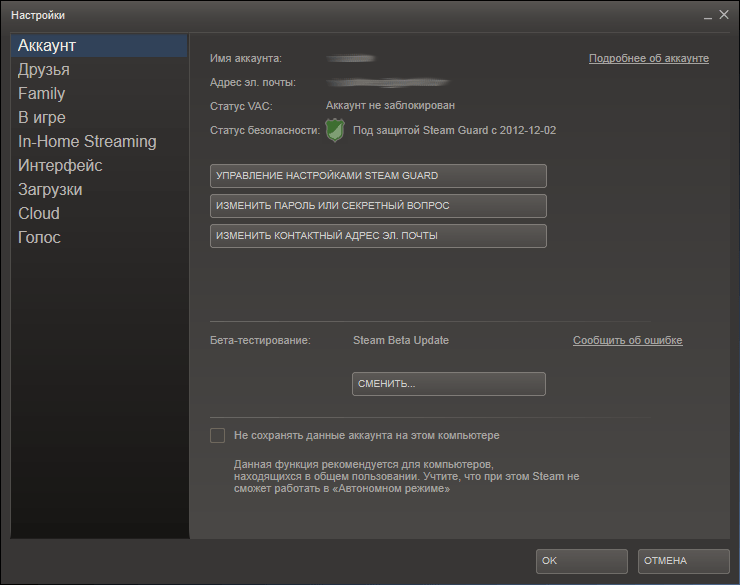Как вернуть украденный аккаунт в steam и содержимое инвентаря? тактика dota 2
Содержание:
- Восстановление забытого пароля в Steam
- Взломали аккаунт Steam. Что делать?
- Что делать, если украли аккаунт Стим — эффективные способы для восстановления доступа
- Восстановление украденного
- Как защитить аккаунт в Стиме?
- Как восстановить пароль в
- Как восстановить, если не помню ответа на секретный вопрос, не помню почты или письмо с аккаунтом мне не приходит
- Восстановление взломанной учетной записи
- Отображение в главном окне приложения
- Восстановление Гугл аккаунта
- Как предотвратить кражу в дальнейшем
Восстановление забытого пароля в Steam

Мобильный аутентификатор
У вас есть прикреплённый аутентификатор? Тогда вы легко зайдёте в свой профиль Стим.
Как войти в Стим, если забыл пароль? Можно ввести ключ, который появляется в приложении на мобильном телефоне.
- В форме восстановления введите логин.
- Пункт «Ввести код аутентификатора».
- Откройте приложение Стима на смартфоне, который прикреплён к аккаунту.
- Там будет ключ. Он периодически меняется, поэтому пишите быстро. Чтобы увидеть символы, не нужно авторизоваться.
- Дополнительно система попросит ввести код, присланный по SMS или электронной почте.
- Теперь вы можете поставить новый пароль.
Почта и телефон
Если вы потеряли телефон или удалили приложение, восстановить Стим-аккаунт будет не так просто. Понадобится аварийный код, который вам дали при подключении Guard. Его надо было записать или заскринить.
- Выберите «Нет доступа к аутентификатору».
- Пункт «Отправить сообщение на…». Там указаны две последние цифры вашего телефона.
- На него придёт SMS с кодом.
- Или выберите «Нет доступа к этому номеру». Тогда письмо придёт на E-mail.
- Перепечатайте эти символы в поле для ввода.
- Укажите аварийный ключ.
- Аутентификатор открепится.
- Если вы не помните свой адрес электронной почты, потеряли телефон или не записали аварийный код, обращайтесь в службу поддержки.
Служба поддержки
Чтобы отправить запрос в техподдержку:
- На странице «Не можешь войти?» выберите пункт «Нет доступа к аутентификатору».
- Также укажите, что у вас нет доступа к смартфону и почте.
- Заполните анкету: логин, номер телефона, E-mail, который указывали при регистрации.
- Не стоит писать «Забыл пароль от Стима. Помогите». Нужно доказать, что это ваш аккаунт. Например, объясните, как вы оплачивали покупки. А лучше — прикрепите скриншот или скан чека.
- Если у вас есть диск с игрой и вы вводили с него ключ, сфотографируйте или отсканируйте коробку. Так, чтобы был виден код. И добавьте это к анкете.
- Чтобы прикрепить изображение, нажмите на ссылку «Выбрать файл».
- Пользователи часто забывают или теряют пароли. Поэтому обращений много. Ответят не сразу.
- Вам вообще могут отказать. В поддержку пишут не только честные пользователи, но и злоумышленники, которые «восстанавливают» чужие аккаунты.
- Предоставьте как можно больше данных. Так выше шанс, что запрос одобрят. Если не знаете, какая информация нужна, спросите.
Что делать при взломе?
Вы вводите правильный код, копируете его из файла, но Стим всё равно пишет «Неверный пароль»? Возможно, вы ошиблись при заполнении регистрационных данных. Но если клиент с них раньше «заходил», скорее всего, вас взломали.
- Попробуйте восстановить аккаунт. Пусть он и в руках злоумышленников, телефон и E-mail всё ещё у вас.
- Проверьте компьютер на вирусы. Поменяйте пароль в почтовом ящике. Вряд ли «хакер» просто подобрал код. Возможно, на ПК троян, который пересылает ваши данные взломщикам.
- В техподдержке есть пункт «Украли аккаунт». Но на этой странице статья о том, как защитить учётные данные. Отправьте запрос через форму восстановления.
Взломали аккаунт Steam. Что делать?
Даже самая совершенная система не защищена от взлома, поэтому вполне возможно, что Steam может подвергнуться успешной хакерской атаке. Обнаружение факта взлома может выглядеть по-разному. Если злоумышленники не получили доступ к вашей электронной почте, вероятнее всего, вы сможете войти в свой аккаунт, но при этом вы можете обнаружить, что деньги с вашего кошелька были потрачены на различные игры. Также возможны и другие следы присутствия взлома.
Например, могут произойти изменения в списке друзей, или могут быть удалены какие-то игры из библиотеки Steam. Если же хакеры получили доступ к вашей электронной почте, то дело обстоит намного хуже. В этом случае вам придется принять дополнительные меры для восстановления доступа к своему аккаунту. Что делать, если ваш аккаунт Steam взломали, читайте далее.
Взлом аккаунта Steam без взлома почты
То, что ваш аккаунт был взломан, вы можете обнаружить по письмам, которые приходят на вашу электронную почту: в них содержится сообщение о том, что на ваш аккаунт заходили с других устройств, то есть не с вашего компьютера. В этом случае вам будет достаточно сменить пароль от своей учетной записи. О том, как сменить пароль учетной записи Steam, вы можете прочитать в этой статье.
Постарайтесь придумать как можно более сложный пароль. Чтобы избежать повторного взлома, не лишним будет подключить к своей учетной записи мобильный аутентификатор Steam Guard. Это позволит повысить степень защиты аккаунта. О том, как это сделать, вы можете прочитать здесь.
Теперь рассмотрим более серьезную ситуацию, когда взломщики получили доступ не только к вашему аккаунту Steam, но и к электронной почте, которая привязана к этому аккаунту.
Взлом аккаунта Steam одновременно со взломом почты
Если злоумышленники взломали вашу почту, которая привязана к аккаунту, то они смогут сменить пароль от вашей учетной записи. В этом случае вы даже не сможете войти в свой аккаунт. Если хакеры не успели поменять пароль от вашей электронной почты, то сами сделайте это как можно быстрее. После того как вы защитите свою почту, вам останется только восстановить доступ к своей учетной записи. О том, как это делается, вы можете прочитать здесь.
Восстановление доступа означает замену текущего пароля на новый. Таким образом вы защитите свою учетную запись Steam. Если в ходе взлома вы потеряли доступ к своей электронной почте, то не стоит отчаиваться. Если ваш аккаунт был привязан к номеру мобильного телефона, попытайтесь восстановить доступ к нему с помощью SMS с кодом восстановления, которая будет отправлена на ваш номер.
Процесс восстановления аналогичен восстановлению доступа к аккаунту с помощью адреса электронной почты. При восстановлении также будет изменён пароль и к вашей учетной записи Steam, и хакеры потеряют возможность войти в ваш профиль. Если же привязки мобильного телефона к учетной записи Steam не было, то вам остается только обратиться в службу поддержки Steam. О том, как это сделать, вы можете прочитать здесь.
Вам придется предоставить доказательства того, что Steam принадлежал вам. Это можно сделать с помощью фотографий кодов активации игр, которые были активированы на вашем аккаунте Steam, причем эти коды должны быть расположены на коробочках купленных вами дисков. Если же все игры вы приобретали через интернет в цифровом виде, вы можете доказать принадлежность взломанного аккаунта вам с помощью указания платежных данных, которые вы использовали при покупке игры в Steam. Например, подойдут данные вашей кредитной карты.
После того как сотрудники Steam убедятся, что ваш аккаунт был взломан, вам вернут доступ к нему. При этом будет изменён пароль учетной записи. Также сотрудники техподдержки Steam предложат вам указать адрес электронной почты, который будет привязан к вашему аккаунту.
Для того, чтобы избежать взлома аккаунта, желательно придумать как можно более сложный пароль и пользоваться мобильным аутентификатором в Steam Guard. В этом случае вероятность взлома стремится к нулю.
Что делать, если украли аккаунт Стим — эффективные способы для восстановления доступа
Одна из самых манящих и востребованных систем для взлома — здесь периодически практикуются не только разные хакеры и взломщики, но также школьники и другие желающие проявить свою крутизну, насмотревшись тематических фильмов.
Плюс к этому — у пользователей тут могут храниться неплохие игровые активы, которые можно передать и заработать на черном рынке.
Но обо всем поподробнее, и не стоит переживать — служба технической поддержки здесь работает оперативно и адекватно, восстанавливает не только учетную запись, но и обычно даже потерянные вещи из неё.
В случае взлома аккаунт можно в Steam можно восстановить.
Приходится признавать, что полностью защитить от возможного взлома не способна даже самая совершенная и функциональная система. Поэтому возможны случаи потери своих аккаунтов и средств даже на счету в Стиме.
Как вернуть украденный аккаунт Стим — что может указывать на взлом
Выявить факт взлома своего логина можно по письмам на своей электронной почте. Если заметите в сообщении, что в учетную запись заходили с других устройств, есть повод задуматься. Также к подозрениям приводят потери денег на счету в своем профиле, при новых действиях и пр.
Что делать, если взломали Стим без доступа к почте
Запросите на свой адрес электронной почты данные для восстановления пароля. Постарайтесь придумать к нему по возможности наиболее сложный пароль. Чтобы избежать вероятности повторного взлома, следует для своей учетной записи предусмотреть мобильный аутентификатор Steam Guard. Благодаря этому значительно возрастает защита своих данных в сервисе.
Остановим теперь внимание на более опасной ситуации, когда у взломщиков появился доступ не только к учетной записи Стим, но также и к электронной почте, привязанной к нему. Для подтверждения принадлежности своего профиля придется предоставить соответствующие доказательства
Для этого подойдут скриншоты с кодами активации игр, которые привязаны к аккаунтам, при этом данные коды должны находиться на коробочках приобретенных продуктов. Также администраторами сервиса могут запрашиваться дополнительные факторы и доказательства
Для подтверждения принадлежности своего профиля придется предоставить соответствующие доказательства. Для этого подойдут скриншоты с кодами активации игр, которые привязаны к аккаунтам, при этом данные коды должны находиться на коробочках приобретенных продуктов. Также администраторами сервиса могут запрашиваться дополнительные факторы и доказательства.
После того как сотрудники технической поддержки полностью убедились в принадлежности взломанного профиля, вам, будет возвращен доступ к нему. В таком случае будет производиться изменение пароля. Сотрудники технической поддержки также предложат указать адрес безопасной электронной почты, привязанной к профилю.
Как вернуть украденный аккаунт Steam через службу поддержки
В случае потери своего игрового профиля не стоит паниковать. Просто постарайтесь по возможности обратиться за помощью в службу поддержки, предоставив весь список запрошенных доказательств. Как правило, срок ответа зависит от степени загруженности операторов проекта. В большинстве случаев для этого будет достаточно одного-двух дней, особых сложностей с восстановлением не возникает.
Что делать если взломали Steam и украли игровые предметы
В таком случае для восстановления следует воспользоваться помощью службы поддержки. Для этого переходим в категорию вопросов: «Обмен/Игровые предметы», затем «Похищенные предметы».
Что делать, если служба поддержки не отвечает
Нужно набраться терпения. Вопрос в Стиме не будет оставаться без ответа. Всеми вопросами по восстановлению учетной записи занимаются специалисты службы поддержки, не нужно стесняться обращаться к ним за необходимой помощью.
Нам остается только пожелать лишь не сталкиваться с подобными проблемами и радоваться достижению своих новых успехов
Мы остановили внимание на простых и эффективных способах для восстановления доступа
Главное в таком случае — не бояться и не паниковать.
Но и время терять не нужно — по возможности постарайтесь быстрее обратиться за помощью в техническую поддержку сервиса, чтобы вернуть свои активы и возможности для увлекательной игры и работы в дальнейшем.
Восстановление украденного
Чтобы вернуть профиль в Стим, игроку потребуется:
1. Вспомнить имя профиля и записать его.
2. Указать корректный почтовый ящик, на который регистрировался аккаунт.
Внимание! Для дополнительной информации прописать последние 4 цифры пластиковой карты, имя и фамилию владельца карточки, идентификационный номер от платежного кошелька PayPal. Эти действия делаются только в том случае, если пользователь покупал игру или снаряжение через магазин игровой площадки.. После того, как вся информация будет подготовлена, можно перейти к написанию письма для технической поддержки
Это все делается уже на компьютере, соответственно на сайте Стим.
1. Запустить браузер
После того, как вся информация будет подготовлена, можно перейти к написанию письма для технической поддержки. Это все делается уже на компьютере, соответственно на сайте Стим.
1. Запустить браузер.
2. Войти на сайт Steam.
3. Кликнуть вкладку «Поддержка».
4. Найти в пункте «Проблемы с аккаунтом», раздел «Возвращение украденного аккаунта Steam».
5. Кликнуть по нему.
6. Затем в открывшемся окне нажать на кнопку «Обратиться в службу поддержки».
7. Описать все действия, совершенные пользователем до кражи. Писать необходимо правдиво. А затем указать всю информацию, которую игрок должен был предварительно собрать.
8. Отослать письмо в службу поддержки.
Теперь останется только ждать.
Внимание! Не следует постоянно писать в службу и спрашивать, когда вернут игроку украденный профиль. Иначе сотрудники поддержки могут заблокировать учетную запись пользователя за спам
Желательно указать еще физическую копию игры, которая покупалась в Стиме. Это повысит шансы на скорейший ответ. Чтобы восстановление прошло в короткое время, необходимо сделать так:
- Дописать лицензионный номер, который дается на коробке диска с игрой в приложение к сообщению.
- Сфотографировать его и вложить этот файл в это же сообщение.
Внимание! На коробке рядом с ключом прописать номер письма с обращением. И только потом фотографировать
Таким образом игрок подтверждает подлинность аккаунта.
Письмо для возврата профиля необходимо писать на английском языке, так как компания находится в Соединенных штатах. Можно воспользоваться гугл-переводчиком или найти в интернете подобное сообщение на английском языке и скопировать его, подставив свои данные.
Как защитить аккаунт в Стиме?
Очевидно, что лучше предпринять меры по защите своего имущества заранее. Поэтому компания рекомендует придерживаться следующих правил безопасности:
никогда и никому не предоставляйте какие-либо данные о вашем пароле, подсказки, письменные или устные;
не переходите по неизвестным, недоверенным ссылкам даже от ваших друзей, так как их аккаунты уже могут быть взломаны;
всегда используйте Steam Guard, который является основной линией защиты вашего личного пространства. Любая попытка войти в ваш аккаунт с другого IP-адреса будет фиксироваться и подтверждаться отправкой уникального кода на email;
чтобы включить Стим Гвард, зайдите в «Настройки», выбирайте «Аккаунт» и далее «Управление настройками Steam Guard»;
обнаружив любую подозрительную активность в своем аккаунте, обязательно сообщите о ней в техподдержку;
не забудьте подтвердить свой электронный почтовый адрес. Чтобы это сделать, зайдите в Steam-настройки, в меню снова кликните «Настройки»
Здесь находится пункт «Подтвердить адрес электронной почты
«;
с предельной осторожностью относитесь к заявлениям о бесплатном предоставлении той или иной услуги;
всегда выходите из своего стим-аккаунта, если работали за чужим или публичным компьютером.
Если аккаунт вам вернули, но из него исчезли какие-либо предметы, обязательно заявите об этом. Каждый такой случай рассматривается отдельно, чем быстрее вы подадите заявку, тем более высок шанс того, что инвентарь будет полностью восстановлен. Следует помнить — если факта взлома не было и вас попросту обманули (например, предложив обменяться), предметы возврату не подлежат.
Steam – самая крупная в мире игровая площадка. Ежедневно пользователи покупают, дарят и активируют сотни тысяч игр с помощью цифровых лицензионных ключей, купленных на данной площадке. Также Стим является относительно новым и прибыльным источником заработка. Именно поэтому профили с большим количеством ценных игровых предметов или ключей для игр стараются взломать мошенники. После взлома не нужно впадать в панику и задаваться вопросом о том, что делать, если взломали Стим – достаточно следовать нашей инструкции, чтобы вернуть доступ к своему профилю. Также вы узнаете, что делать, чтобы никто не смог взломать ваш профиль. Обо всем по порядку.
Как восстановить пароль в
С каждым днём поклонников Steam становится всё больше. Данная утилита позволяет играть в лицензионные игры в сети в компании друзей или незнакомых людей.
Более подробно о возможностях программы мы поговорим немного позже, а сейчас давайте посмотрим, как восстановить пароль в «Стиме». Сделать это несложно.
Вам не понадобится никакого софта, лишь немного терпения, а также интернет, желательно высокоскоростное соединение.
Как восстановить пароль в «Стиме»
Итак, для начала попытайтесь всё же найти утерянные данные. Вполне возможно, что вы где-то записали пароль, но закинули листик с ним в ящик, и он затерялся. Большинство пользователей используют одинаковые пароли от почтового ящика, «Стима» или аккаунтов социальных сетей. Но если это не помогло, то давайте разберёмся с процессом восстановления.
Если при попытке входа вы получаете надпись, что пароль неверный, то нажимайте «Восстановить аккаунт». После этого переходим далее. Тут вам необходимо указать наиболее подробную и точную информацию об учётной записи. Если есть почтовый ящик, то это вообще отлично. В соответствующее поле введите свой адрес электронной почты и отправьте тикет в службу поддержки.
Но на этом всё не заканчивается, необходимо идти дальше.
Восстановление: следующий этап
Стоит обратить ваше внимание на то, что служба поддержки Steam может рассматривать вашу заявку некоторое время, поэтому не паникуйте, если ответ не пришёл уже через час. Заходите на свою почту и ожидайте письма
Вам придёт сообщение с временным паролем. Его можно в любое время изменить.
Осуществите вход в свой аккаунт. Если вы не помните адрес электронной почты, то ситуация в разы сложнее. В этом случае вам необходимо помнить ответ на секретный вопрос и имя учётной записи, такие тикеты могут рассматриваться специалистами в течение нескольких дней.
В любом случае, если человек забыл пароль от «Стима», это еще ничего не значит – аккаунт вернуть можно. Вы можете попробовать и другой метод, например, зайти на свою почту и в строке поиска писем ввести Steam. Там вы сможете узнать всё, что вам нужно и, возможно, даже пароль.
Но только в том случае, если вы его не изменяли с момента регистрации.
Как изменить пароль в «Стиме»
Это не менее щекотливый вопрос для пользователей. Дело в том, что пользоваться временным паролем крайне неудобно. Обусловлено это тем, что он состоит из букв и цифр, как больших, так и маленьких, поэтому его невероятно сложно запомнить.
Иногда имеет смысл сменить существующий пароль, если вы не уверены в его надёжности или использовали аккаунт в игровых клубах и забыли из него выйти. Чтобы всё сделать, необходимо иметь привязанную к учётной записи почту.
Находясь в главном меню программы, нажмите «Настройки» и перейдите в раздел «Изменить пароль и секретный вопрос». Тут вы увидите несколько строк. Например, «Хочу изменить пароль», которая собственно и нужна. Когда вы нажмёте «Далее», то вам нужно будет ввести существующий пароль, а затем новый.
После этого на почту придёт уведомление с секретным кодом, который нужен для изменения данных. Нужно вернуться в «Стим», ввести полученный код, после этого необходимо 2 раза написать новый пароль и сохранить изменения.
Бывает так, что из памяти вылетает не только пароль, но и имя аккаунта. Дело в том, что большинство устанавливает программу на автозапуск, следовательно, имя и пароль запоминаются системой. После переустановки Steam или операционной системы всё это стирается.
Но не переживайте, ситуация, в принципе, исправимая. Так как восстановить пароль в «Стиме» можно достаточно быстро, то и эта процедура не займёт много времени. Нажимайте «Не помню имя аккаунта» и переходите далее.
Желательно использовать русскоязычный интерфейс, так будет гораздо проще разобраться с последовательностью действий.
Заключение
Хотелось бы заметить, что кражи аккаунтов довольно распространены. Дело в том, что многие игроки «заливают» туда реальные деньги, а это привлекает хакеров. Кроме того, там могут быть прокачанные учётные записи, а их можно продать за хорошие деньги.
Так вот, устанавливайте такой пароль, который невозможно будет взломать путём подбора, не менее 6 цифр с буквами.
В принципе, проблема “не помню пароль в “Стиме” встречается достаточно часто, но так как в службе поддержки работают адекватные специалисты, то 90% случаев решаются относительно быстро. Конечно, если учётная запись ворованная, то доказать, что вы приобрели её законным путём, не получится.
Обусловлено это тем, что за куплю/продажу аккаунтов предусмотрен пожизненный бан. Ну вот и всё, что можно сказать о решении данной проблемы. Вы теперь знаете, как восстановить пароль в «Стиме», тут всё предельно просто и понятно.
Как восстановить, если не помню ответа на секретный вопрос, не помню почты или письмо с аккаунтом мне не приходит
В этом случае вам придется сфотографировать ключ игры. Сфотографируйте ключ, который приходил к вам на почту, либо ключ, указанный на диске с игрой, если вы покупали игру на электронном носителе. Фото должно быть четким, в разрешении не менее 1024х768 пикселей.
Важно!
Не редактируйте фотографию ни в каком графическом редакторе, иначе снимок будет считаться не действительным.
1. Зарегистрируйте новый аккаунт электронной почты.
2. Зарегистрируйте новый Стим-аккаунт на сайте тех. поддержки Steam.
4. После подтверждения регистрацию, пройдите по этой ссылке https://support.steampowered.com/newticket.php и заполните необходимые поля:
- Your Question — здесь введите описание вашей проблемы на английском языке. Например: Hello! I forgot my password and secret question. Help me please.
- Add attachment (добавить вложение) — нажмите на кнопку и прикрепите сделанную ранее фотографию ключа.
- Language (язык) — оставляете English
- Your email address (адрес электронной почты) — оставляете по умолчанию
- Subject (Тема) — тема письма. Укажите на инглийском: Lost password and secret question
- Category — выбираем Account Question, затем — Password reset Request
- Steam Account Name — имя аккаунта, если помните. Если нет, оставьте поле пустым.
- CD Key — ключ игры.
- Operating System — выбираете вашу операционную систему (не обязательно)
5. Подтвердите, что все сделано правильно, нажав кнопку «Добавить вопрос».
6. Ждите. Через несколько минут на ваш новый имэйл должно прийти письмо, в котором будет сказано, что обращение в техподдержку принято.
7. Если письмо не пришло, значит что-то было сделано неправильно.
8. Через какое-то время (из-за разницы часовых поясов ответ приходит ночью) на электронный адрес придет ответ от техподдержки. Если все было сделано правильно, то в письме вас попросят подтвердить, что именно вы являетесь владельцем лицензионного диска.
9. Напишите ручкой на свободном месте наклейки с ключом свой номер обращения в техподдержку Steam и отошлите им новое фото. Как правило, такой номер выглядит следующим образом: XXXX-XXXX-XXXX. Например: DHGI-3732-FOMW (но у вас будет другой набор символов).
Важно!
10. Если Ваше обращение закрыто, то нажмите кнопку «reopen» (переоткрыть).
11. Для добавления фотографии нажмите «Add Attachment», найдите фотографию на Вашем компьютере и загрузите ее на сайт («Attach»).
12. Напишите в поле сообщения уже другой текст. Например: «Вот подтверждение лицензионного ключа по игре «Counter-Strike: Global Offensive». Прошу восстановить мой аккаунт и пароль.». Затем нажмите «Отправить».
13. После этого должно прийти письмо данными аккаунта: логином и новым паролем.
Восстановление взломанной учетной записи
Если аккаунт взломали, и вы теперь не можете получить к нему доступ, то единственным способом решить эту проблему будет обращение в техподдержку Steam. Но прежде чем вернуть аккаунт вам необходимо разобраться, почему он оказался взломанным. Это поможет предотвратить последующие попытка украсть данные вашей учетной записи.
Кроме того, настоятельно рекомендуется следовать советам по обеспечению безопасности, которые можно найти на Steam в разделе «Поддержка».
После того, как вы разберетесь с безопасностью своего аккаунта, подумайте, какие доказательства вы можете предоставить в службу технической поддержки, чтобы показать, что вы хотите восстановить свою учетную запись.
Рекомендуется предоставить как можно больше сведений из перечисленного ниже списка:
- Логин взломанной учетной записи.
- Адрес электронной почты, к которой был привязан профиль.
- Платежные данные, если вы приобретали игры с помощью банковской карты или через систему PayPal (ФИО владельца, последние четыре цифры номера карты, идентификационный номер в системе PayPal, номер платежа).
Напишите рядом с серийным ключом номер тикета, под которым зарегистрировано ваше обращение в службу поддержки.
После сбора всех необходимых сведений можно приступать к формированию обращения. Для этого зайдите на сайт Steam и перейдите в раздел «Поддержка». Найдите подраздел «Проблемы с аккаунтом» и выберите пункт «Возвращение украденного аккаунта». Нажмите кнопку «Обратиться в службу поддержки» и опишите в специальной форме свою проблему.
Нажмите кнопку «Обратиться в службу поддержки» и опишите в специальной форме свою проблему.

Некоторые советы по написанию обращения в техподдержку и работе с ним:
- Обязательно укажите логин украденного профиля.
- Добавьте как можно больше фактических доказательств – платежные данные, фотографии и т.д.
- Если вам удастся самостоятельно решить проблему с доступом до ответа специалистов поддержки, закройте свое обращение.
Помните: чем больше правдивой информации вы предоставьте, тем выше шансы, что учетная запись будет возвращена законному владельцу.
Отображение в главном окне приложения
Для начала хочется обратить внимание на два понятия, которые используются в Стиме: логин и имя профиля. Они могут быть разными
Более того, имя профиля может меняться, а логин всегда постоянен.
Логин – это уникальный идентификатор пользователя, который вводится при авторизации в системе и подтверждается паролем.
Имя профиля – это то, что видят пользователи системы при добавлении человека себе в контакты. Скажем, это экранное имя пользователя Steam.
Для того, чтобы посмотреть свой логин в Стиме, нужно кликнуть мышью экранному имени (имени профиля) (1) в правом верхнем углу приложения. Откроется меню, в котором в строке «Выйти из аккаунта + …» синим цветом подсвечен логин пользователя (2).
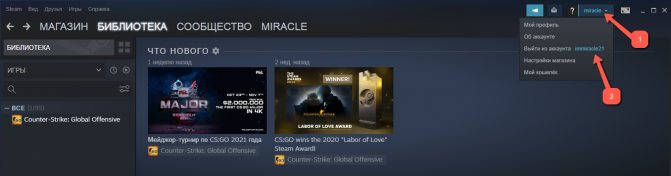
Восстановление Гугл аккаунта
На данный момент есть только описанные в этом материале варианты восстановления доступа к аккаунту Google. Других уже нет и не будет. Политика безопасности изменилась, поэтому, когда создаете новую учетную запись — вводите действующий номер телефона, запоминайте ответ на контрольный вопрос и по возможности указывайте резервную почту.
Чтобы точно восстановить доступ необходимо будет знать или иметь, как минимум один из трех пунктов:
- Номер телефона — только с ним можно быть на сто процентов уверенным, что все получится сделать
- Резервная почта
- Ответ на контрольный вопрос и время создания учетной записи
Важно! Если даже вы ввели все правильно, учетную запись могут отправить на рассмотрение, которое может длиться до двух недель. Только после этого примут окончательно решение — возвращать вам доступ или нет
1. Если забыли пароль
Откройте — https://accounts.google.com/ и введите адрес своей почты или номер телефона для входа, после чего нажмите на кнопку «Забыли пароль?».
Вас попросят указать последний пароль, который помните — сделайте это или нажмите на «другой способ». Тут уже будет четыре варианта:
1. Ответить на контрольный вопрос и, если вы ответили правильно указать время создания учетной записи, а затем задайте новый пароль для входа.
2. Ввести номер мобильного. На него придет код, который затем необходимо будет вбить на сайте и дальше следовать инструкциям.
3. Ввести адрес электронной почты. На нее придет код, который нужно вбить в специальное поле и следовать дальше инструкциям.
4. Если раньше вы заходили и привязывали google account к телефону — будет возможность отправить оповещение на него и сбросить пароль. Выполнив эти действия, можно закрыть вопрос — как восстановить гугл аккаунт на андроид и наконец вернуть себе доступ.
В каждом их этих случаев — следуйте дальнейшим инструкциям и старайтесь вводить только правильные ответы, иначе система просто заблокирует дальнейшие попытки.
2. Если забыли адрес электронной почты
1. При авторизации нажмите на соответствующую ссылку, после чего введите номер телефона или адрес резервной почты. Номер вводить нужно через +7.
2. Введите свое Имя и Фамилию на следующем экране. Вам предложат отправить оповещение по мобильному — сделайте это.
3. Введите полученный код и увидите свой емейл. С помощью него и авторизуйтесь, если не помните пароль, то выполняйте инструкции, указанные в первой главе.
Важно! Если ничего из этого не помогло, то остается только завести новый, если забыли, как это делать, то прочитайте готовую инструкцию — как создать google аккаунт
В заключение
Теперь вы знаете, как восстановить гугл аккаунт по номеру телефона и без него легко и быстро. Другие варианты, которые были раньше, к сожалению, уже не работают. Политика конфиденциальности стала куда строже и сделано это для безопасности наших же данных.
Как предотвратить кражу в дальнейшем
Чтобы снова не потерять аккаунт, соблюдайте следующие меры предосторожности:
Никогда не предоставляйте учётные данные Steam другим лицам. Если у вас запрашивают эти данные и представляются как техподдержка сервиса, знайте, это мошенники.
Не вводите логин и пароль во всевозможных программах, сайтах для взлома игр, получения ключей и пр. Есть большая вероятность того, что вы не получите обещанного и останетесь без аккаунта.
Пользуйтесь только официальными ресурсами Стим (steampowered.com, steamcommunity.com). Перед авторизацией обязательно проверяйте URL сайта и его сертификаты. На ссылках платформы указывается название компании – Valve Corporation . При малейшем подозрении на сайт-подделку не выполняйте вход до полного выяснения подлинности ресурса.
Создайте сложный пароль для авторизации (максимально допустимое количество знаков, разнообразный символьный набор).
Не обменивайтесь предметами с незнакомыми пользователями.
Привяжите мобильный телефон к учётке.